在物理 服务器 上安装VMware ESXi
2009-07-28 19:18:44几乎每个数据中心都有未充分使用的物理服务器运行着单个应用,可以把这些服务器虚拟化。在这系列的两个部分中,我们将介绍如何将现有的物理服务器转换到VMware ESXi虚拟机。
几乎每个数据中心都有未充分使用的物理服务器运行着单个应用,可以把这些服务器虚拟化。在这系列的两个部分中,我们将介绍如何将现有的物理服务器转换到VMware ESXi虚拟机。
在***部分中,我们学习了在独立存储位置上如何使用VMware Converter将物理服务器转换成虚拟机。现在我们开始安装ESXi。这将重写现有的物理服务器,因此开始之前需要确保两件事情。首先,要确保你对服务器进行了备份,无论你擅长使用何种备份方法。其次,我们要确认所创建的物理服务器的虚拟机克隆能启动,并且运行时不存在问题。

我们可以使用另一款免费产品VMware Player。VMware Player是VMware Workstation的简化版本,能打开并运行现有的虚拟机,但是不能创建新虚拟机。
使用以下步骤在VMware Player里打开虚拟机。
1.下载VMware Player并安装。安装很简单,只需要一直点击确定按钮即可完成。
2.在打开新虚拟机克隆之前,确保关闭了原先的物理主机。安装VMware Player后重启工作站,在Player里打开虚拟机克隆,确保正常启动,以确保克隆过程是成功的。启用VMware Player并选择Open option,然后浏览你想存放虚拟机克隆的地点,选择.vmx(配置)文件。
3.在VMware Player里打开虚拟机,它就能启动。虚拟机的性能取决于你的工作站能力。这时候,我们所需要的就是成功启动虚拟机——如果启动不成功,你应该再次尝试克隆过程。
4.要关闭虚拟机,可以登录操作系统并执行关闭或者选择VMware Player顶端按钮——Troubleshoot——Power Off——Exit。
在物理服务器上安装VMware ESXi
虚拟机克隆现在在工作,我们就可以在原先的物理服务器上安装VMware ESXi。过程很简单,参照以下步骤:
1.登录VMware官网下载ESXi。
2.下载ESXi安装版本ISO文件。3.刻录ISO文件到CD并放进物理服务器。
4.从CD启动以载入安装程序。点击ENTER开始,然后按F11接受许可条款。接下来,选择磁盘地点存放。***,按F11开始安装(记得要先退出安装CD)。
5.完成安装后,按ENTER重启,即可启动ESXi。
配置网络和密码
在安装好ESXi后,需要完成一些配置步骤,如网络和密码。更多细节参见在以前的技巧文章“安装和配置VMware ESXi”。
配置好VMware ESXi后运行时,就该把虚拟机移回主机。有复杂的和简单的方式可选。复杂的方式是在ESXi主机上创建一台没有虚拟磁盘的新虚拟机,使用VMware Infrastructure Client里的Datastore Browser复制虚拟机磁盘文件到ESXi主机上的虚拟机文件系统卷,使用vmkfstools工具导入磁盘,添加虚拟磁盘到虚拟机,并告知它使用现有磁盘。你不能正好复制所有虚拟机文件到ESXi主机并注册的原因在于宿主产品(Workstation或Player)与裸金属产品(ESX和ESXi)的虚拟磁盘格式和虚拟硬件是不同的。创建新虚拟机并使用vmkfstools将虚拟机转换成能与ESXi兼容的格式。
简单的方式是再次使用VMware Converter,让兼容ESXi的虚拟机作为克隆过程的一部分,在主机上创建新虚拟机和虚拟磁盘,然后复制源磁盘文件的内容。由于我们已经在工作站上安装了Converter,只需要点击运行,在网络驱动上选择虚拟机文件作为源,新ESXi主机作为目的地。遵循以下步骤:
1. 在工作站上运行Converter;像之前那样连接到本地服务器(你的工作站)。点击Convert Machine按钮。在Source标签上选择VMware Workstation或Other Virtual Machine。然后对于虚拟机文件名字,进入通用命名转换(UNC)路径和我们先前创建的虚拟机的.vmx文件的文件名。或者可以映射驱动到地点并使用。完成后点击Next。
2.在destiNATion标签,选择VMware Infrastructure Virtual Machine作为目的地,使用用户名和密码输入新ESXi服务器的名字或者IP地址,完成后点击Next。
3.你也能更改即将创建的虚拟机的名字,并在destination标签上选择一个不同的数据存储。完成后点击Next继续。
4.在View/Edit Options这一屏上,可以更改虚拟机硬件选项,并决定虚拟磁盘大小。你需要更改Date Copy Type确定虚拟磁盘大小。设置好选项后,点击Next。
5.在Ready To Complete标签上,预览你的选择,如果需要可以退回并作出更改,或者点击Finish开始虚拟机到ESXi主机的转换过程。
6.完成克隆过程后,选择Converter,使用VI Client连接到你的ESXi主机并启动新近创建的虚拟机。
使用以上步骤,原有的物理Windows 2003 Server已经变成ESXi虚拟机。由于我们已经虚拟化,可以添加更多虚拟机到主机,以便更好利用物理服务器硬件。整个过程不需要任何成本,因为都使用的是免费工具和软件。增加的物理服务器硬件利用率可以在你下次需要添加新服务器时节约资金,因为你不需要购买更多的物理硬件。此外,也获得了虚拟化的好处,如在进行升级和打补丁之前进行快照。
免费版本的ESXi是着手尝试虚拟化的好选择。如果你稍后需要更多功能,只需要购买和添加许可,不用重新安装任何软件。
【编辑推荐】
我安装vmware esxi 5.0 的时候,也提示网卡不支持,是不是驱动一下或者怎么弄下就可以安装成功?
Hi,Esxi 对每个物理硬件都是有严格要求的,如果不在兼容列表内,有可能就不会被驱动。 WMWare官网有一个板块,用来搜索所有硬件兼容性情况。 我建议你使用WMWare WorkStation进行test,我也是这样做的。
如何转换hyper-v虚拟机到vmware esxi格式
转换hyper-v虚拟机到vmware esxi格式操作步骤如下:一、拷贝VMware 主机上的虚拟机文件到VMM库中:1、打开vSphere Client 连接到vCenter 服务器;2、在主页上,点击“数据存储和数据存储群集”;3、选中数据存储,右键单击“浏览数据存储”;4、选中一个虚拟机,这里我们选择windows 8,然后点击菜单栏上的下载按钮,下载到本地;5、选择一个本地路径,在弹出警告对话框中,点击“是”;6、下图可以看出,数据正在下载到本地;7、数据下载完成后我们把数据拷贝到VM库中。 二、利用VMM 2012 SP1 控制台转换VMware虚拟机到Hyper-v上:1、登录VMM控制台,点击“VM和服务”,点击菜单栏中的“创建虚拟机”下拉三角,点击“转换虚拟机”;2、弹出转换虚拟机向导,在选择源页面,点击“浏览”;3、选择我们存入到VMM库中的windows虚拟机,点击“确定”;4、在指定虚拟机标识页面,指定虚拟机名称,然后点击“下一步”;5、在VM配置页面,指定新计算机的基本配置,点击“下一步”;6、在选择主机页面,根据评级分数选择一个合适的主机承载要转换的VMware虚拟机,然后点击“下一步”;7、在选择路径页面,选择目标Hyper-v主机用来存放VM的路径,然后点击“下一步”,然后在网络页面,为VM配置网络,然后点击“下一步”;8、在添加属性页面,配置VM相关属性,然后点击“下一步”;9、在摘要页面,点击“创建”,然后等待虚拟到虚拟转换作业完成;10、完成之后,就可在在VMM控制台中启动刚转换的虚拟机。
什么服务器配置可安装VMware
如果是workstation的单机版,玩玩而已啦,就什么服务器都可以装。 如果是需要装vmware vsphere (ESX4)系列的,就对服务器硬件有比较苛刻的兼容性要求了。 我们公司之前买了一台国产品牌正睿的双路四核服务器,是可以装的,是8核,16线程的配置,非常强悍,很爽。 就是这款,标配一颗至强E5620四核八线程处理器(2.4GHz/5.86GT/12M缓存),英特尔5500服务器芯片组主板,2G DDR3 REG ECC 1333MHz内存,SATA2 500G硬盘,双千兆网卡,性能可以说是非常不错。 如果以后随着业务量的增长,觉得性能不够用了,还可以扩展到两颗处理器,达成8颗处理核心,16条处理线程(在任务管理器处能看到16个处理核心的格子- -~很NB),最大支持24GB内存。 产品型号:IS-E 产品类型:双路四核机架式服务器处 理 器:Xeon E5620内存:2G DDR3 REG ECC硬盘:SATA2 500G机构:2U机架式 价格:¥8999 银牌服务重庆五年免费上门服务,全国三年免费上门服务,关键部件三年以上免费质保。 给你推荐的是国产品牌正睿的服务器产品,他们的产品性价比很高,售后也很完善,3年免费质保,3年免费上门服务,在业界口碑很不错。







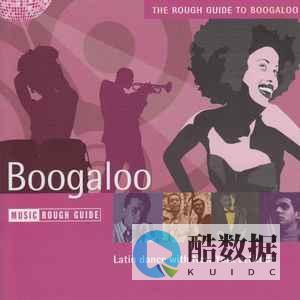


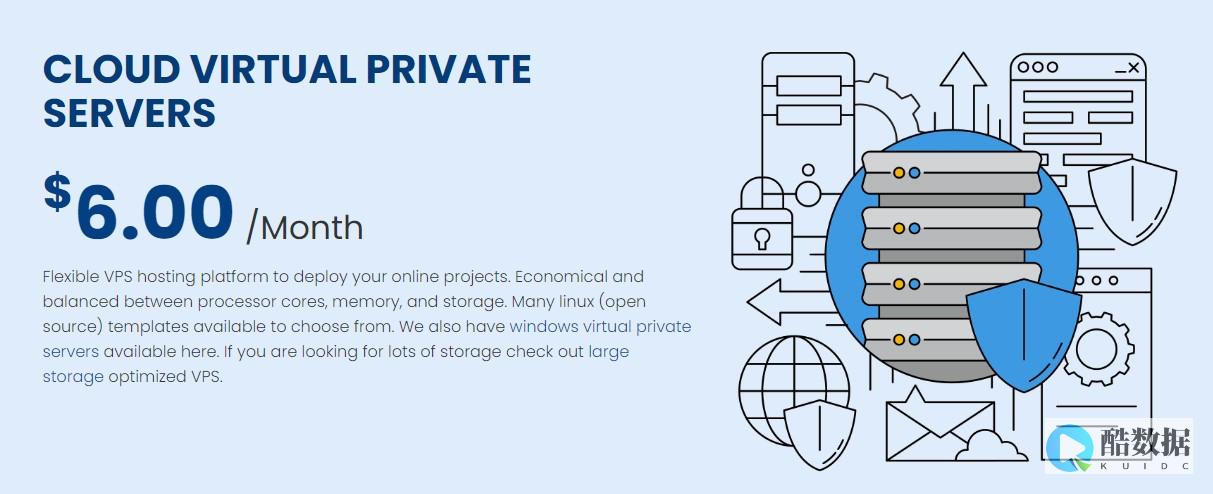




发表评论